Atualizado em November 2024: Pare de receber mensagens de erro que tornam seu sistema mais lento, utilizando nossa ferramenta de otimização. Faça o download agora neste link aqui.
- Faça o download e instale a ferramenta de reparo aqui..
- Deixe o software escanear seu computador.
- A ferramenta irá então reparar seu computador.
Muitos sites usam certificados tanto para serem seguros como para mostrar que são seguros. Eles são aqueles para os quais a URL começa com
HTTPS
. Agora, este certificado de segurança é emitido pela autoridade emissora por um determinado período. Agora, se você ver tais erros em seu
Navegador Firefox(Alaska)
este post é certamente do seu interesse.
Tabela de Conteúdos
Solução de problemas Erros relacionados ao tempo em sites seguros para o Firefox
Atualizado: novembro 2024.
Recomendamos que você tente usar esta nova ferramenta. Ele corrige uma ampla gama de erros do computador, bem como proteger contra coisas como perda de arquivos, malware, falhas de hardware e otimiza o seu PC para o máximo desempenho. Ele corrigiu o nosso PC mais rápido do que fazer isso manualmente:
- Etapa 1: download da ferramenta do reparo & do optimizer do PC (Windows 10, 8, 7, XP, Vista - certificado ouro de Microsoft).
- Etapa 2: Clique em Iniciar Scan para encontrar problemas no registro do Windows que possam estar causando problemas no PC.
- Clique em Reparar tudo para corrigir todos os problemas
Se a hora no relógio do seu sistema estiver fora do período de validade do certificado de um determinado site, o site não abrirá. Isso daria o erro <
Sua conexão não é segura
. Por exemplo, se o certificado de um site é válido de abril de 2007 a abril de 2019 e a hora do seu relógio de sistema foi definida em algum lugar em 2005, o site irá mostrar o erro. 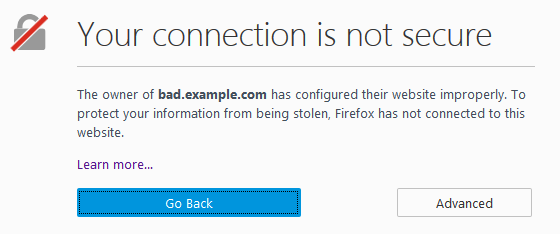
Para confirmar se o problema no Firefox é devido ao erro relacionado ao tempo, clique em
Avançado
e verificar o código de erro. No caso de um erro relacionado ao tempo, o código de erro seria um dos seguintes:
-
SEC_ERROR_EXPIRED_CERTIFICADO
-
SEC_ERROR_EXPIRED_ISSUER_CERTIFICADO
-
SEC_ERROR_OCSP_FUTURE_RESPONSE
-
SEC_ERROR_OCSP_OLD_RESPONSE
-
MOZILLA_PKIX_ERROR_NOT_YET_VALID_CERTIFICATE
-
MOZILLA_PKIX_ERROR_NOT_YET_VALID_ISSUER_CERTIFICATE
Verificar a hora no sistema
Uma vez que o erro está relacionado com o tempo, a nossa primeira abordagem deveria ser verificar o tempo. Se estiver incorreto, retificá-lo usando os seguintes passos:
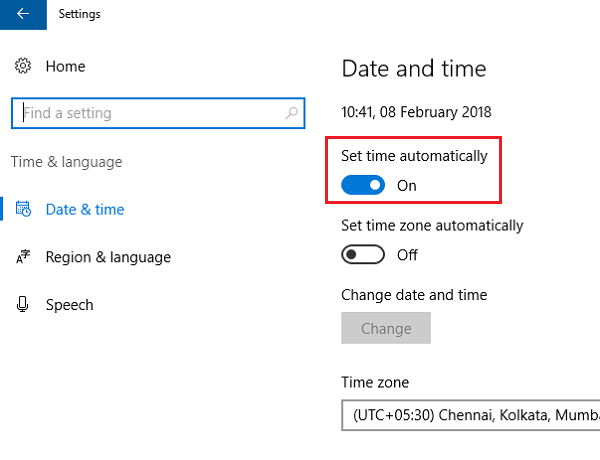
-
Clique no botão Iniciar e, em seguida, na engrenagem como um símbolo para abrir o
Configurações
página. -
Na lista, selecione
Tempo e Língua
das opções disponíveis. -
Definir o
Definir hora automaticamente
opção para On. - Reinicie o sistema.
Se isso não alterar a hora e a data, faça o mesmo manualmente na mesma página de configurações. Você também pode considerar verificar o fuso horário e a localização.
-
Para isso, clique em
Data, hora e configurações regionais adicionais
sobre o
Data e hora
página de configurações. -
Selecione a opção
Selecione a hora e a data
ou
Alterar o fuso horário
para modificar as configurações manualmente.
Entre em contato com o proprietário do site
Se alterar a data e a hora não ajudar, o proprietário do site poderá ser alertado para verificar se os certificados estão expirados.
Ignorar o aviso
Isso não é recomendado por razões de segurança – mas há uma maneira de fazê-lo se você quiser, se você confiar no site.
-
Clique em
Avançado
na página de aviso e depois no
Adicionar Exceção -
Clique em
Ver
e depois em
Confirmar exceção de segurança
Leitura relacionada
: SEC_ERROR_UNKNOWN_ISSUER aviso no navegador Firefox.
RECOMENDADO: Clique aqui para solucionar erros do Windows e otimizar o desempenho do sistema
Diego Gomes é um usuário apaixonado do Windows 10 que adora resolver problemas específicos do Windows e escrever sobre as tecnologias Microsoft em geral.
